Untuk memasang Java di Oracle Linux 8, anda harus memasang JDK terbaru dari laman web pelepasan rasmi. JDK adalah singkatan dari Java Development Kit, sebuah aplikasi dari salah satu platform Versi Micro dari Platform Java yang diterbitkan oleh Oracle Corporation. Untuk memasangnya di Oracle Linux 8, anda mesti mengikuti artikel ini dengan penuh semangat.
Prasyarat
- Oracle Linux 8 dipasang pada Kotak Maya anda
- Mesti mempunyai hak pengguna root
Muat turun Fail RPM
Untuk memasang Java dalam sistem Oracle Linux 8 anda, anda harus terlebih dahulu muat turun yang Fail RPM untuk Oracle Linux 8.
Buka penyemak imbas yang dipasang dan cari laman web Java SE Oracle Download. Klik pada Muat turun JDK untuk meneruskan.
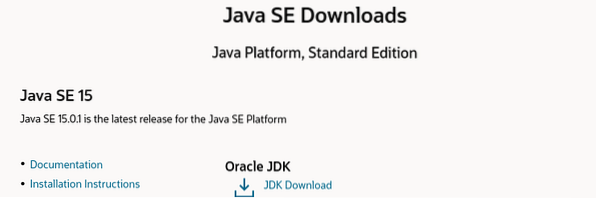
Terdapat banyak pakej RPM yang tersedia di halaman muat turun JDK. Anda mesti memilih Linux x64 RPM Pakej. Di bawah Muat turun label, klik pada .fail rpm JDK untuk memuat turunnya.
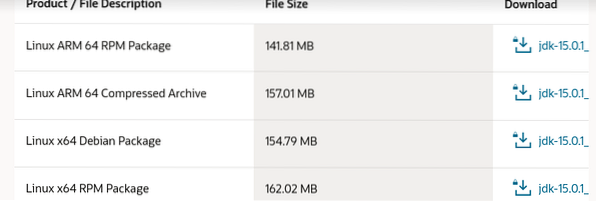
Anda kemudian akan melihat kotak dialog di bawah. Tanda semak syarat Perjanjian Lesen dan klik pada Muat turun butang, diikuti dengan nama fail RPM, untuk meneruskan muat turun.
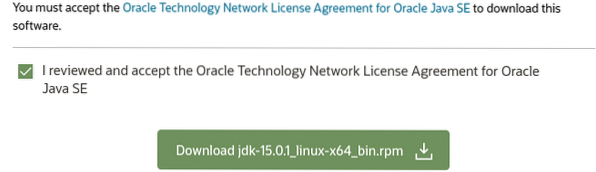
Tetingkap dialog yang lain akan dibuka. Pilih pilihan Simpan Fail, dan tekan OK untuk meneruskan muat turun.
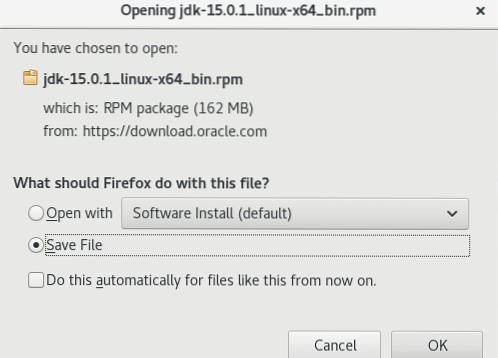
Anda dapat melihat bahawa muat turun telah dimulakan. Tunggu sebentar sehingga muat turun selesai.

Yang dimuat turun JDK RPM fail kini berada di Muat turun folder seperti dipetik di bawah.
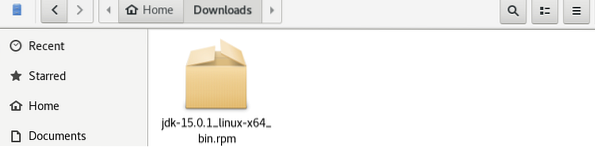
Periksa Repositori dan Versi Java
Pertama, buka terminal Oracle Linux 8 anda dan tambahkan arahan berikut untuk memeriksa repositori yang dipasang:
$ sudo yum repolist
Untuk memeriksa sama ada sistem Oracle anda mempunyai pakej JDK yang terpasang, gunakan arahan berikut:
$ sudo yum senarai jdk *
Anda juga dapat mengesahkan versi terbaru dari versi Java lalai yang serasi dan diaktifkan untuk sistem anda, menggunakan perintah seperti berikut:
$ java -versi
Periksa Laluan Java Lalai
Anda boleh menggunakan arahan di bawah ini untuk memeriksa jalan Java JDK lalai:
$ jawa manaAnda dapat melihat jalan JDK lalai adalah / usr / bin / java.

Untuk memeriksa fail pautan, iaitu / etc / alternatif / java, anda boleh menggunakan arahan tambahan di bawah:
$ ls -ltr / usr / bin / java
Nyahpaut Laluan Lalai
Untuk menyahpaut fail ini, e.g., / etc / alternatif / java, anda mesti log masuk sebagai pengguna root, seperti dikutip di bawah:
$ suNota: Ia akan meminta kata laluan root anda.
# unlink / etc / alternatif / java# keluar

Oleh itu, setelah memeriksa versi Java, anda akan mendapati bahawa tidak ada fail atau direktori tersebut.

Anda juga boleh memeriksa fail menggunakan perkara berikut "Yang" arahan:
$ jawa mana
Kini, Open JDK telah dilumpuhkan sepenuhnya.
Pasang JDK
Untuk memasang JDK di Oracle Linux 8, buka Muat turun folder, di mana anda telah memuat turun fail JDK. Tekan Butang kekunci kanan dari tetikus dan tekan Buka di Terminal. Anda kemudian akan melihat bahawa terminal anda telah dibuka. Log masuk sebagai pengguna root menggunakan arahan berikut:
$ suDengan menggunakan perintah daftar, anda dapat menyenaraikan fail RPM seperti berikut:
$ lsAkhirnya, anda boleh memasang fail JDK. Anda harus menggunakan perintah rpm, diikuti dengan nama file, seperti dikutip di bawah:
$ rpm -ivh jdk-15.0.1_linux-x64_bin.rpm
Tunggu sebentar sehingga fail JDK dipasang. Anda akan melihat bahawa ia gagal membaca pautan / usr / bin / java kerana kami telah memutuskan tautannya.
Semak Nama Pakej RPM
Untuk memeriksa nama pakej fail RPM yang baru saja dipasang, jalankan perintah berikut pada terminal oracle Linux 8 anda:
$ rpm -qa | grep jdk-15
Periksa Direktori dan Fail di Java
Untuk memeriksa direktori dan fail yang digunakan oleh JDK 15, anda harus menggunakan perintah rpm berikut, diikuti dengan nama paket yang dibawa dalam perintah atas:
$ rpm -ql jdk-15.0.1-15.0.1-ga.x86_64
Anda akan melihat senarai panjang direktori dan folder yang digunakan oleh pakej JDK.
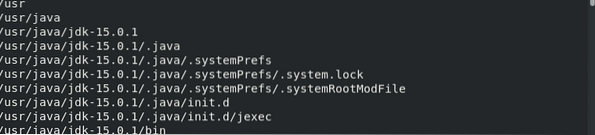
Ketika anda memeriksa versi Java, itu akan menunjukkan versi terbaru yang baru saja dipasang, seperti yang dilampirkan di bawah:
$ java -versi
Anda juga dapat memeriksa versi Java saja, seperti dikutip di bawah:
$ javac -versiLancarkan Java
Untuk mengesahkan sama ada anda memasang kit JDK dan jika ia berfungsi dengan betul, anda boleh menggunakan arahan yang dilekatkan:
$ jawa
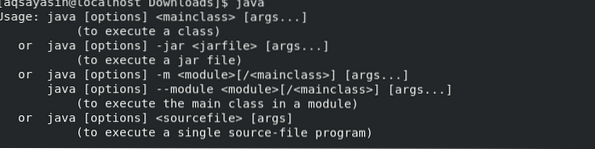
Perintah lain untuk memeriksa cara kerja Java adalah seperti berikut:
$ javac
Apabila anda memeriksa jalur pautan Java, tempat Java berada, itu akan menunjukkan jalan lama yang sama. Ini bermaksud bahawa / usr / bin / java telah diganti dengan JDK 15 yang baru, seperti yang disebutkan di bawah:
$ jawa mana
Periksa Laluan Fail
Sekarang untuk memeriksa butiran fail pautan, anda harus menggunakan perintah daftar, diikuti oleh / usr / bin / java path, seperti yang disebutkan di bawah:
$ ls -ltr / usr / bin / java
Pautan Laluan Fail
Akhirnya, anda boleh menghubungkan Java yang baru dibuat ini dengan jalan fail lama. Anda juga boleh melakukannya dengan menggunakan arahan berikut:
$ ls -la / etc / alternatif /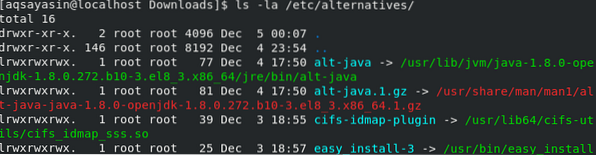
Kesimpulannya
Kami telah membincangkan cara menukar ke pengguna root di Linux Oracle 8, memuat turun fail RPM JDK, membuang pautan untuk laluan fail lalai, memeriksa repositori dan versi, memasang JDK Kit di Oracle Linux 8, dan menghubungkan jalur fail lalai. Mudah-mudahan, anda kini dapat melakukan semua tugas khusus ini dengan mengikuti panduan ini.
Mengenai Pengarang

Aqsa Yasin
Saya seorang profesional teknologi maklumat bermotivasi diri dengan minat menulis. Saya seorang penulis teknikal dan suka menulis untuk semua perisa Linux dan Windows.
Lihat semua catatan Phenquestions
Phenquestions


